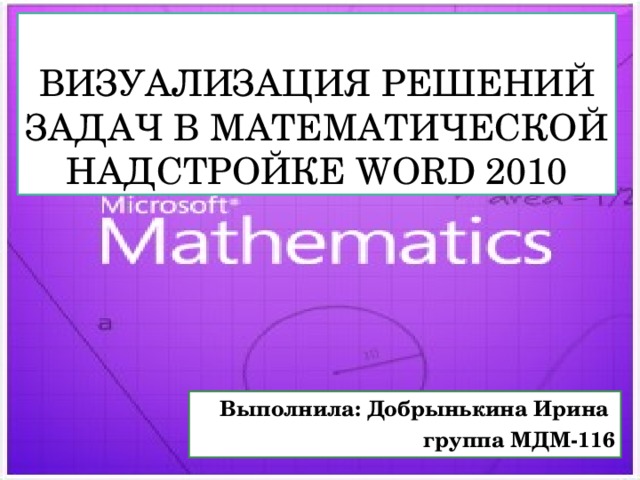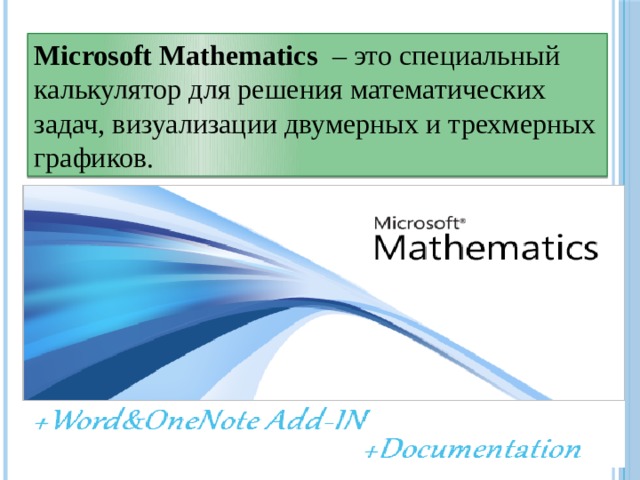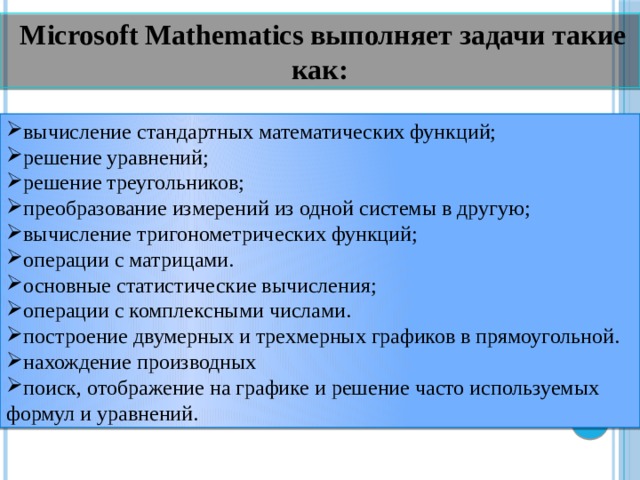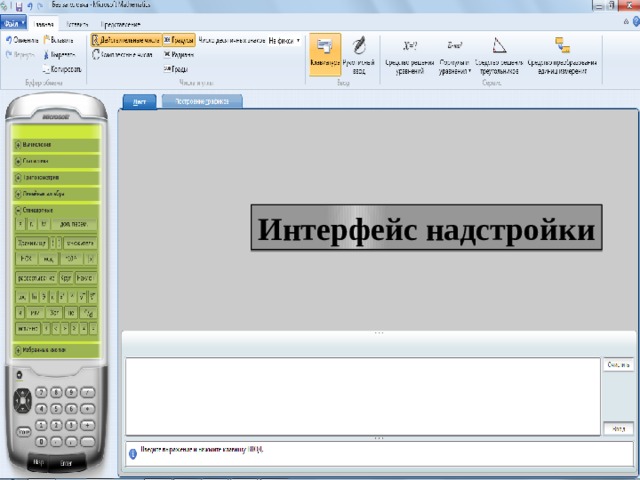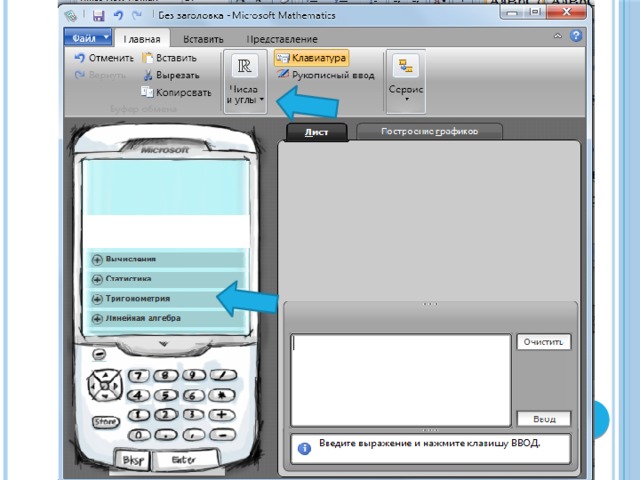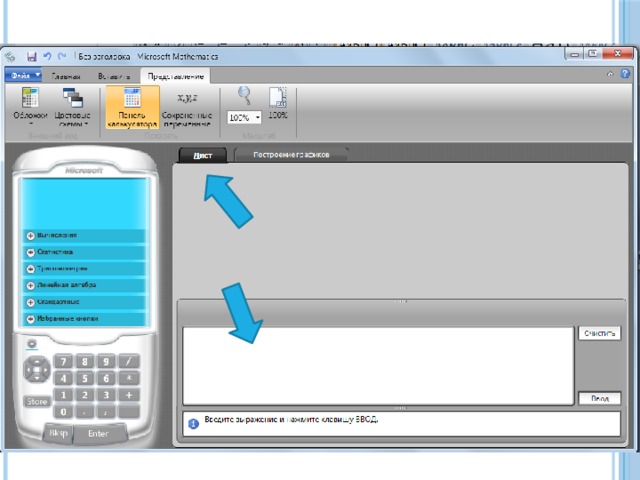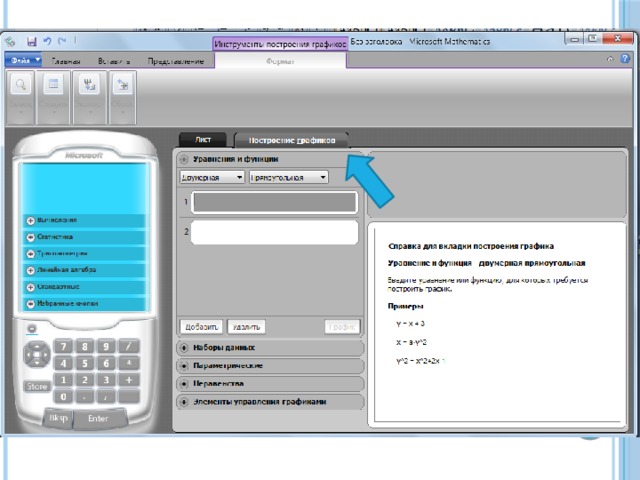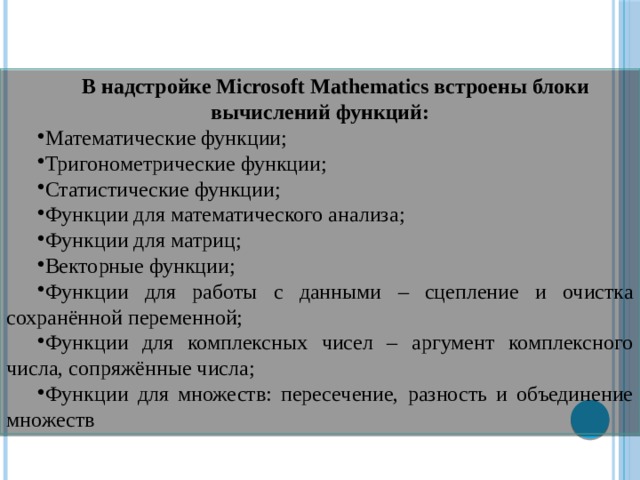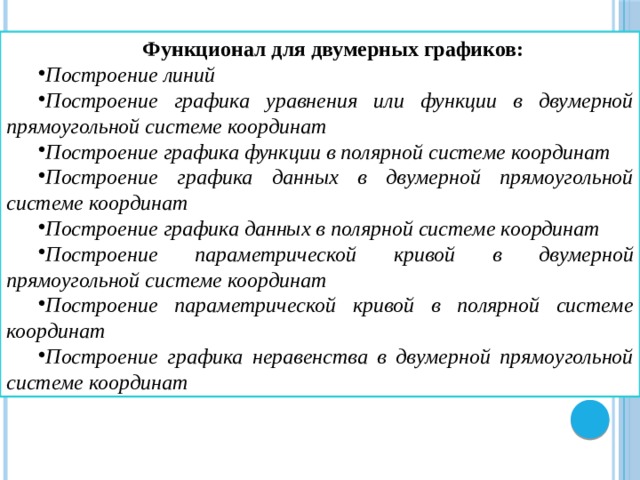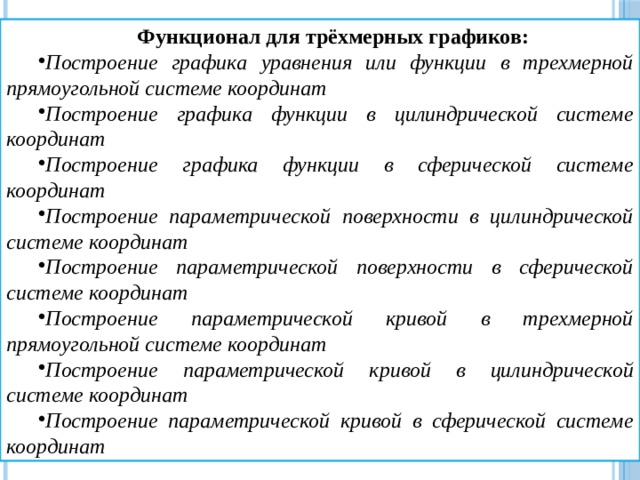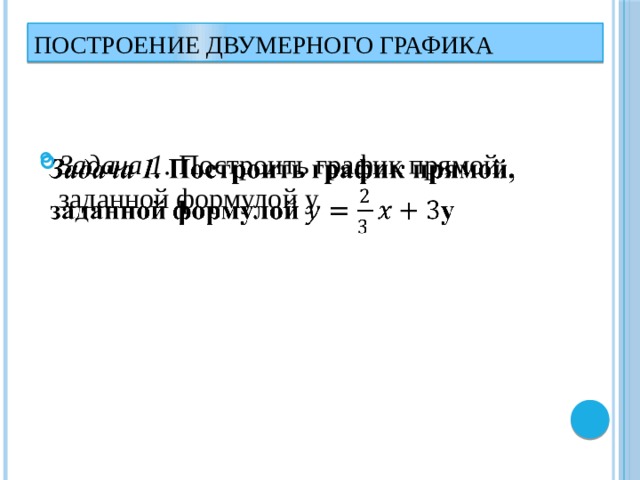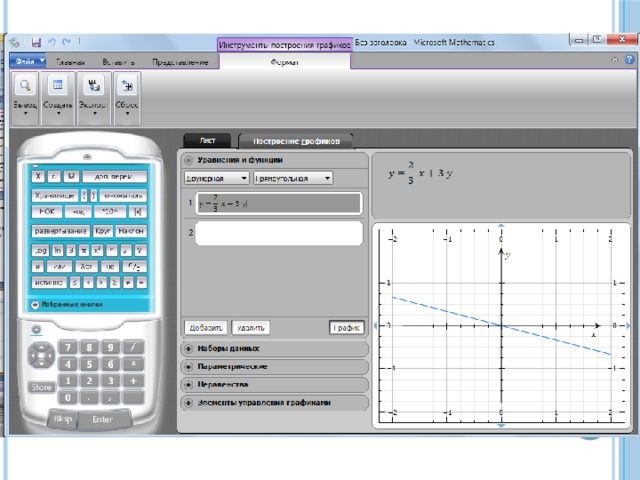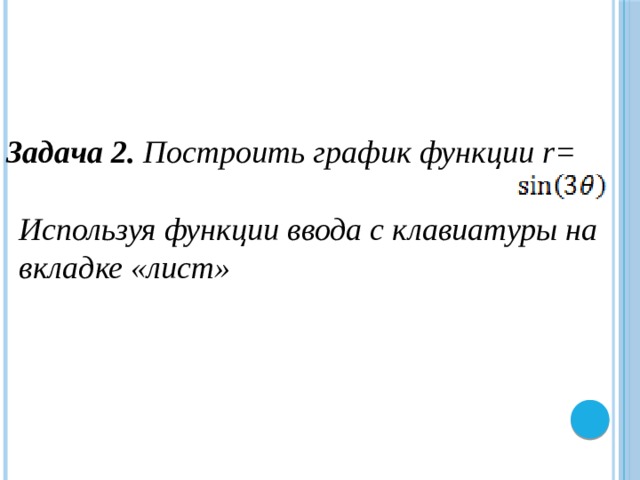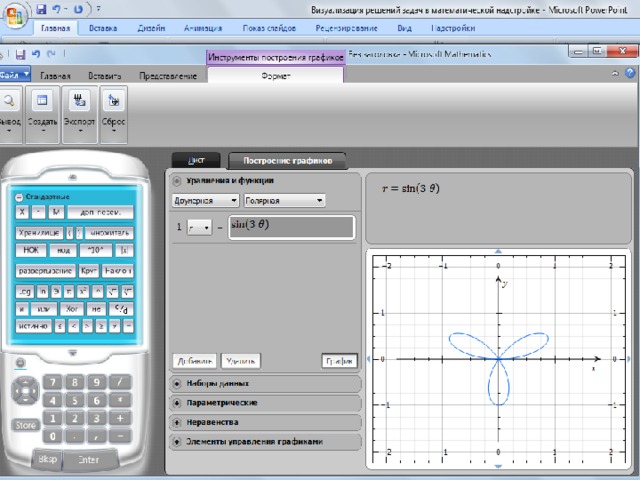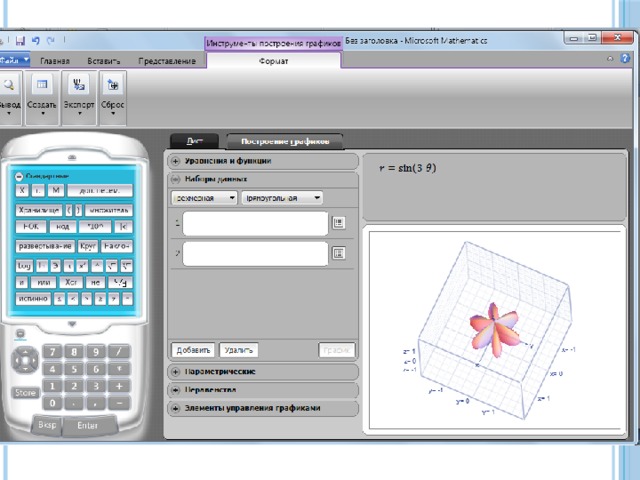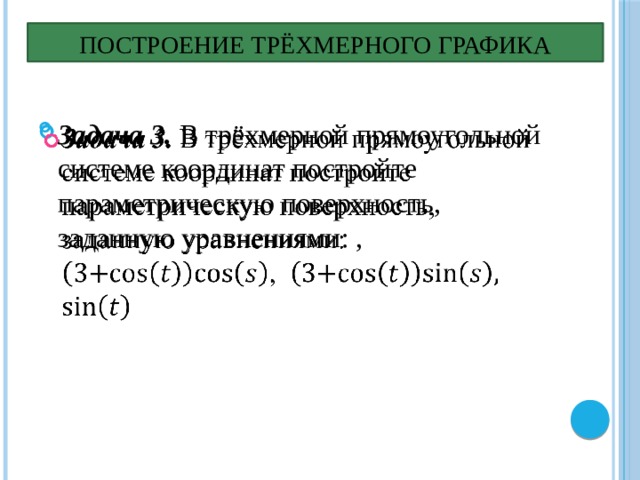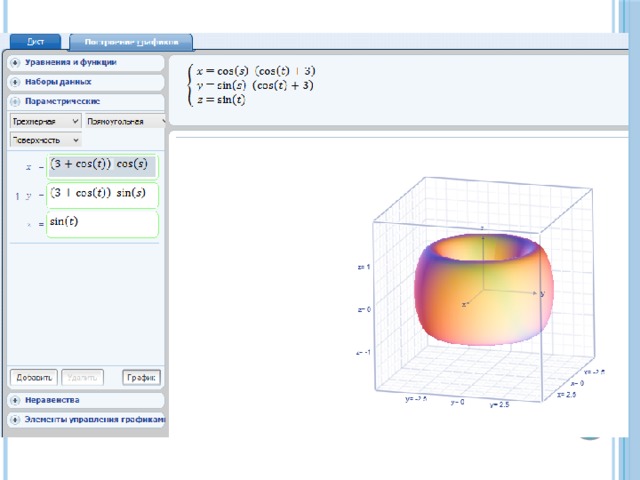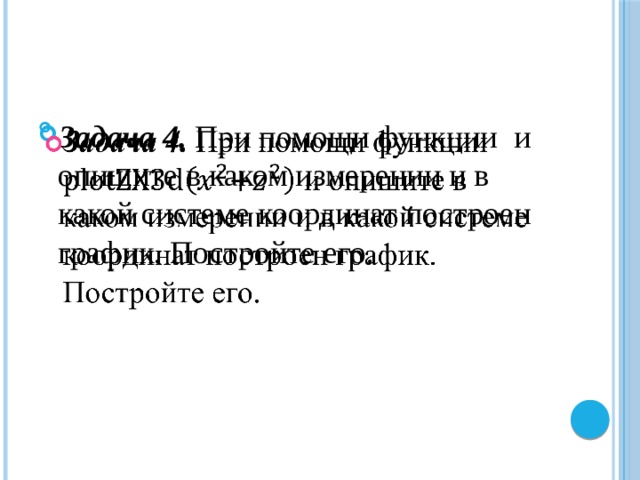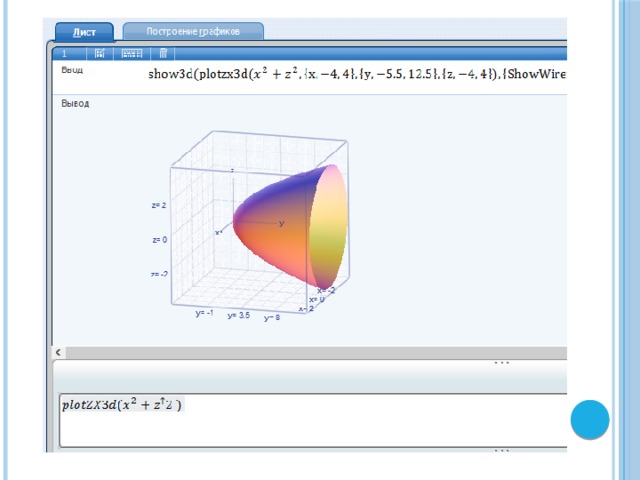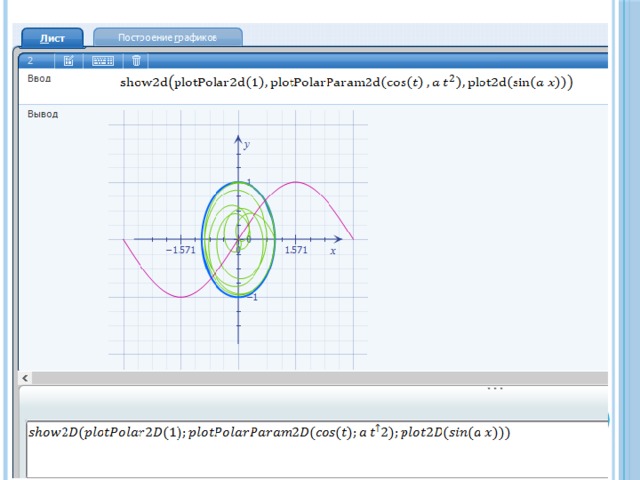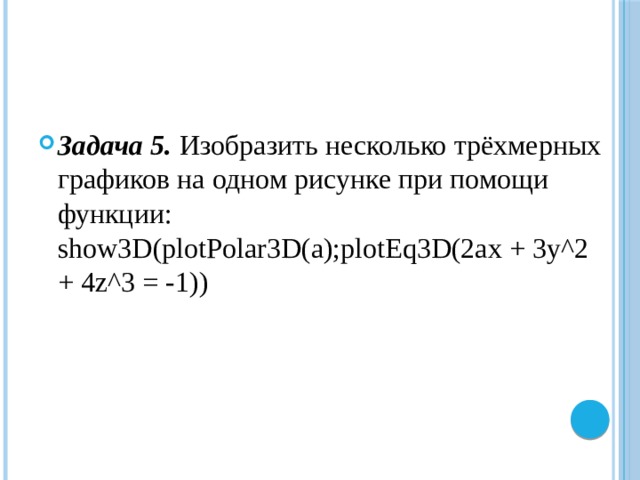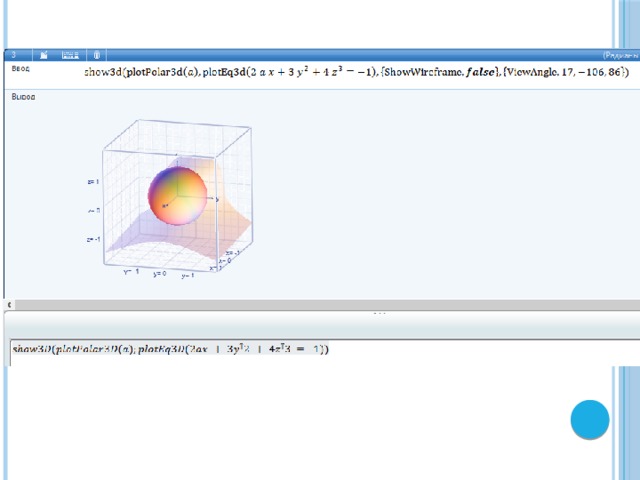Визуализация решений задач в математической надстройке Word 2010
Создайте Ваш сайт учителя Видеоуроки Олимпиады Вебинары для учителей
Визуализация решений задач в математической надстройке Word 2010
Вы уже знаете о суперспособностях современного учителя?
Тратить минимум сил на подготовку и проведение уроков.
Быстро и объективно проверять знания учащихся.
Сделать изучение нового материала максимально понятным.
Избавить себя от подбора заданий и их проверки после уроков.
Наладить дисциплину на своих уроках.
Получить возможность работать творчески.
Просмотр содержимого документа
«Визуализация решений задач в математической надстройке Word 2010»
Похожие файлы
Полезное для учителя
Распродажа видеоуроков!
1720 руб.
2870 руб.
1630 руб.
2720 руб.
1630 руб.
2720 руб.
1600 руб.
2660 руб.
ПОЛУЧИТЕ СВИДЕТЕЛЬСТВО МГНОВЕННО
* Свидетельство о публикации выдается БЕСПЛАТНО, СРАЗУ же после добавления Вами Вашей работы на сайт
Удобный поиск материалов для учителей
Проверка свидетельства